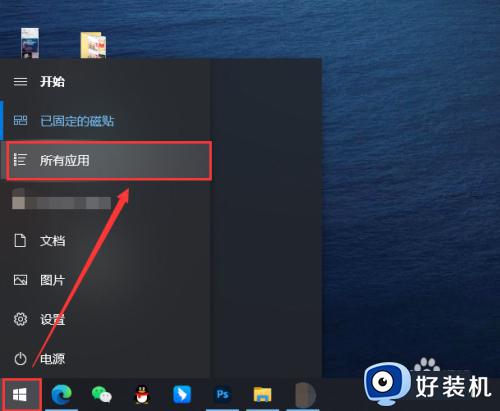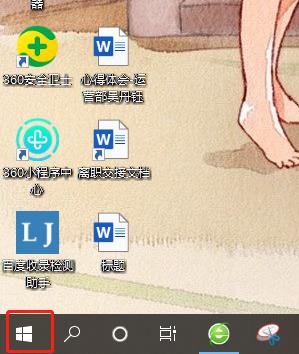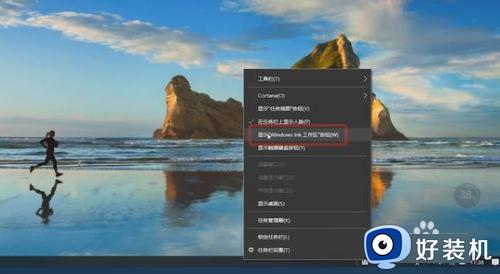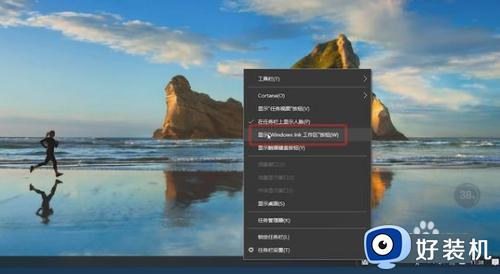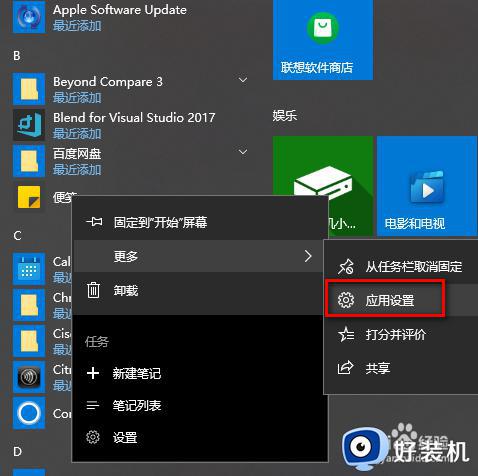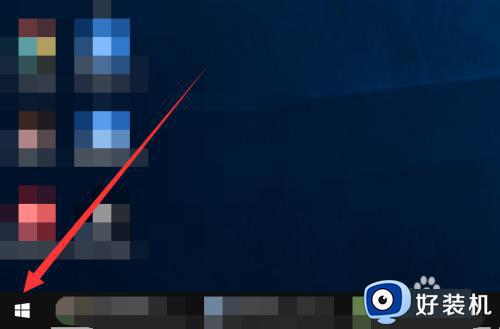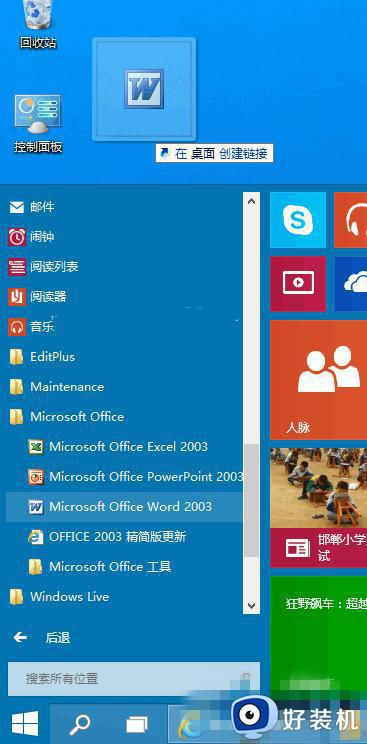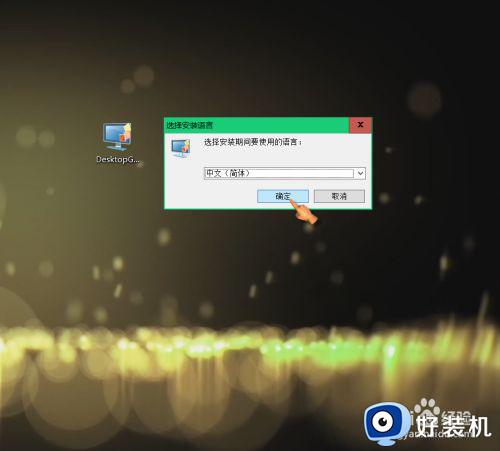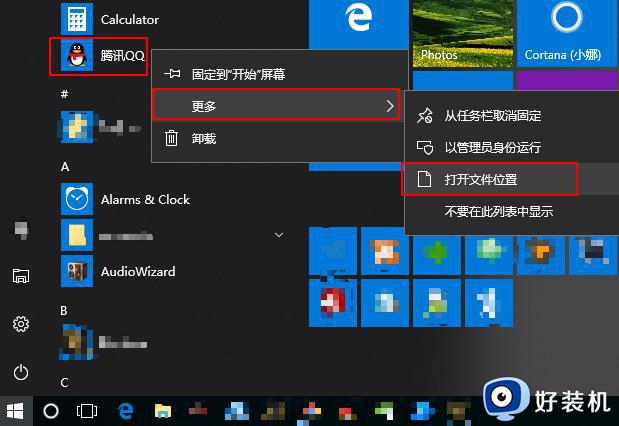win10系统怎么在桌面添加便笺 win10系统在桌面添加便签的方法
时间:2023-02-09 14:20:50作者:qin
大家在安装win10纯净版系统电脑的时候就应该知道,系统自带的有许多小工具,很多同学们都不会花时间去研究这些工具怎么用,其实,这些工具中还是有比较实用的工具的,比如便签这一小工具,需要记录一些事情的时候就可以用到,下面小编就为大家介绍一下win10系统在桌面添加便签的方法。
具体方法如下:
1、点击桌面底部的【开始菜单】,再点击【所有应用】。

2、在应用列表中找到【便笺】,点击打开。
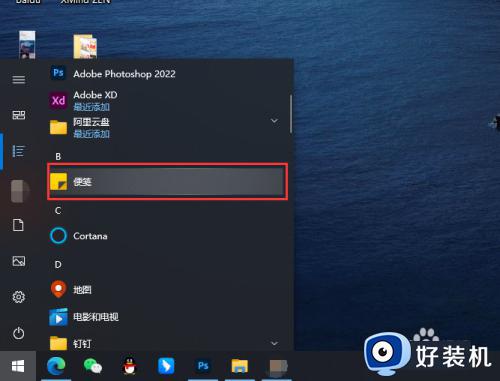
3、在打开的桌面便笺中,点击左上角的【添加】新建一个空白便笺。
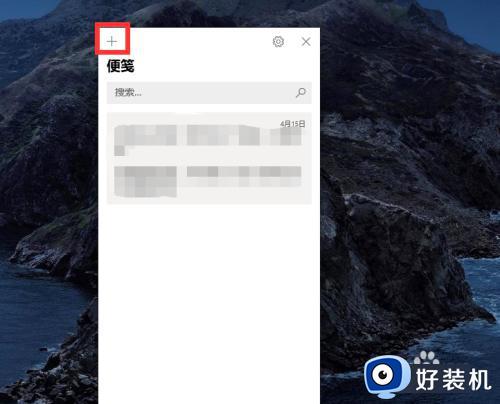
4、在便笺中输入文字,在底部可以修改文字的样式。
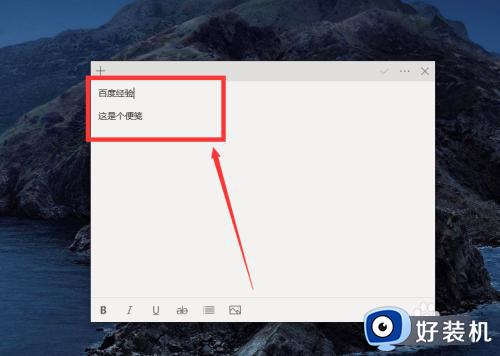
5、点击右上角的【更多】,可以设置便笺的颜色。
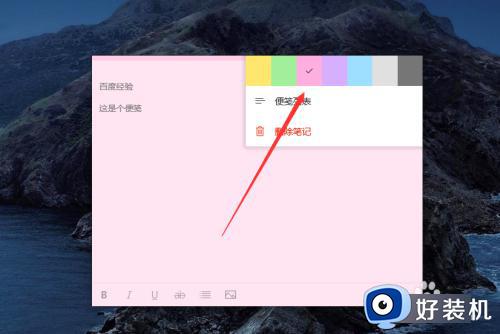
上文就是给大家总结的关于win10系统在桌面添加便签的方法的全部内容了,平时大家在遇到这种情况的时候,就按照上述的方法进行操作就好了哦。